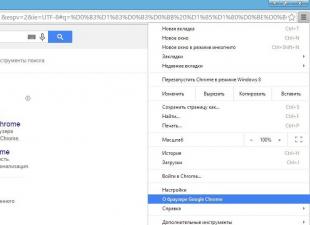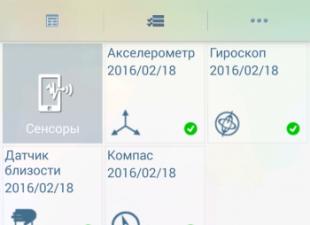Išleidusi pirmąjį „Mac mini“ prieš dešimt metų, „Apple“ įrodė, kad geras kompiuteris gali tilpti mažame dėkle. Prireikė šiek tiek laiko, kol kompiuterių gamintojai turėjo drąsos sekti jos pavyzdžiu. Šiandien mini kompiuterius galima nusipirkti už 10 000 rublių, pažodžiui, bet kur, ir jie yra beveik visų norų, susijusių su darbu su daugialypės terpės ar biuro programomis, įkūnijimas.
Be to, technologija, įrengta ypač kompaktiškame korpuse, yra orientuota į tylų ir energiją taupantį ilgalaikį veikimą. Visa tai lemia šios klasės įrenginių naudojimą kaip universalųjį žiniasklaidos centrą, kurį galima prijungti tiesiai prie televizoriaus, arba kaip biuro kompiuterį, kurio išteklių pakanka patogiam darbui „Word“, „Excel“ ir kituose redaktoriuose.
Žinoma, maži kompiuteriai negali pakeisti kompiuterių visaverčiu sistemos bloku ir aukščiausios klasės įranga. Nepaisant to, jie yra nešiojamųjų kompiuterių alternatyva, nes dažnai už tą pačią kainą nešiojamųjų kompiuterių našumas yra mažesnis nei mažųjų kompiuterių. Išmintinga įsigyti mini kompiuterį, jei planuojate naudoti mažą, tik stacionarų kompiuterį. Mes išbandėme geriausius įrenginius, kurių kainų diapazonas yra iki 40 000 rublių, ir pasakysime, kuris iš nebrangių ypač kompaktiškų kompiuterių pasirodė geriausias.
Delno dydžio kompiuteriai
Yra daugybė mini kompiuterių dydžių ir dizainų, jie taip pat skiriasi savo veikimu. Didžiausias iš jų turi kvadratinį pagrindą, kurio šonai yra apie 20 cm, aukštis apie penkis centimetrus, o masė - apie kilogramą - tokį atvejį dažnai naudoja „Asus“ ir „Apple“. Jų konkurentas „Zotac“, kaip taisyklė, renkasi kompaktiškesnį formos koeficientą: kvadratą, kurio kraštinė yra 13 cm., Svarstyklės su šiais trupiniais rodo tik apie 600 gramų.
„Zotac ZBox PI321 pico“ (15 000 rublių, bandyme nedalyvavo) sveria ne daugiau kaip išmanųjį telefoną (150 g) ir telpa striukės kišenėje. Aparatinės įrangos atžvilgiu įrenginys, žinoma, yra pranašesnis už mini kompiuterį, tačiau jo galios pakanka patogiam darbui su biuro programomis.
Tačiau tai nėra riba: atvejų yra dar mažiau. Pavyzdžiui, palyginime nedalyvavęs „Zotac ZBOX PI321 picto nettop“ sveria kaip išmanusis telefonas, o jo naudojamas procesorius - „Atom Z3735F“ - labiau tinkamas planšetiniams kompiuteriams.
Veiksmingas mini kompiuteris su „Broadwell“ mikroarchitektūra
Norėdami surinkti gerą mini kompiuterį, įmonės inžinieriai visada turi daryti kompromisus, nes ypač kompaktiškas paketas turi būti ne tik produktyvus, bet ir aprūpintas visomis reikalingomis jungtimis bei ypač tylia aušinimo sistema. Našumo ir sunaudotos energijos santykį pirmiausia lemia pagrindinės procesoriaus savybės. Beveik visi išbandyti įrenginiai veikia „Intel“ procesoriuose, kurių maksimalus šiluminis paketas (TDP) yra 15 vatų.
 Visi mini kompiuteriai veikia efektyviai energiją naudojančiuose procesoriuose, kurių šiluminė pakuotė yra 15 vatų („ZBOX nano AQ02 Plus“ turi 19 vatų).
Visi mini kompiuteriai veikia efektyviai energiją naudojančiuose procesoriuose, kurių šiluminė pakuotė yra 15 vatų („ZBOX nano AQ02 Plus“ turi 19 vatų). Mes kalbame apie energiją taupančius Haswell ir Broadwell kartos lustus, o Broadwell turi pranašumą, nes šios mikroarchitektūros lustų tranzistorių dydis yra tik 14 nm, o Haswell gaminamas pagal 22 nanometrų proceso technologijos standartus. Kuo mažesnis tranzistorių dydis, tuo efektyvesnis lustas veikia. Teoriškai „Broadwell“ lustai, turintys tą pačią TDP vertę, pasiekia didesnę apdorojimo galią, tai yra, tuo pačiu našumu jie sunaudoja mažiau energijos.
 Kompiuterių surinkimui naudojamas modulinis principas galioja ir mažiesiems kompiuteriams, pavyzdžiui, „ASUS VivoPC“. Norėdami pakeisti HDD ar RAM, tiesiog atsukite korpuso dangtelio varžtus
Kompiuterių surinkimui naudojamas modulinis principas galioja ir mažiesiems kompiuteriams, pavyzdžiui, „ASUS VivoPC“. Norėdami pakeisti HDD ar RAM, tiesiog atsukite korpuso dangtelio varžtus Šis santykis buvo praktiškai įrodytas mūsų „Cinebench“ etalonu, kuris įvertina daugiagyslių procesorių našumą. Aukščiausius balus bandymų metu gavo „Broadwell Core i5“ procesorius „Zotac ZBox nano MI542 Plus“ mini-PC, po to seka „Core i5“ (Haswell) iš „Apple mini“ mini-PC.
„Core i3“ procesorių situacija yra visiškai tokia pati. Į „MSI Cubi“ mini kompiuterį įdiegto „Broadwell“ procesoriaus rezultatas pasirodė aukštesnis nei „Core i3-4030U“, kuris dar visai neseniai buvo šios klasės prietaisų CPU standartas.
Haslerio ir APU mikroarchitektūra iš AMD „ZBox nano AQ02Plus“, kurios TDP vertė yra 19 W, kuri negali reprezentuoti Broadwello ir Haswello rimtoje konkurencijoje, papildo Celerono procesoriaus vaizdą AMD procesoriuose.
Mūsų testo laimėtojas „Asus VivoPC VM62N“ turi diskretinę vaizdo plokštę „NVIDIA GeForce 820M“, kuri vis dėlto yra gana silpna. Visuose kituose žaidimų grafikos vaizdavimo ar filmų žaidimo įrenginiuose naudojamos integruotos vaizdo plokštės.
Bet iš viso „Intel HD Graphics 5000“ vaizdo našumas „Apple Mac mini“ yra dar didesnis nei NVIDIA. Iš visų patikrintų „Intel“ vaizdo plokščių ji turi galingiausią aparatinę įrangą ir didžiausią laikrodžio greitį. Trečioje vietoje yra „ZBox nano MI542 Plus“ su „Broadwell“ lustu. Tačiau norint baigti rimtus žaidimus, neužtenka nė vieno iš šių grafinių sprendimų.
 „Mac mini“ procesorius yra galingiausias grafikos lustas, jo našumas yra dar didesnis nei diskrečiojo „GeForce 820M“.
„Mac mini“ procesorius yra galingiausias grafikos lustas, jo našumas yra dar didesnis nei diskrečiojo „GeForce 820M“. Filmų ir vaizdo įrašų grojimas
Vaizdas su filmų reprodukcija atrodo skirtingas. Visi grafikos lustai palaiko H.264 aparatinės įrangos pagreitį. Žiūrėdami filmą internete ir atsisiųsdami vaizdo įrašus MP4 arba MKV formatu, galite įsitikinti, kad beveik kiekvieną kartą vaizdo įrašas yra suglaudinamas pagal H.264 standartą.
Pradėjus nuo „Haswell“ kartos, „H.264“ kodeko „Intel“ grafika palaiko net 4K skiriamąją gebą. Bet AMD grafikos, skirtos 4K, nepakanka. Tuo tarpu interneto bendrovės ir pramogų industrija pamažu pereina prie naujos kodekų kartos. „Google“ planuoja ir toliau siūlyti „YouTube“ vaizdo įrašus VP9 formatu, o „Netflix“ transliuos 4K televizijos laidas naudodama H.265 vaizdo suglaudinimo standartą. T. y., Mini kompiuterį kaip universalų namų grotuvą su rezervu ateičiai verta pirkti tik su mikroschema su „Broadwell“ mikroarchitektūra, nes tik ši „Intel“ mikroarchitektūra iš pradžių palaiko naujus H.265 ir VP9 vaizdo suglaudinimo standartus. Problemų kyla tik grojant vaizdo įrašus 4K vaizdavimo sparta 60 FPS.
 Visi palaiko H.264 vaizdo įrašų glaudinimo standartą, tačiau tik „Broadwell“ lustai palaiko VP9, \u200b\u200bnaują „YouTube“ „Google“ formatą ir H.265 standartą.
Visi palaiko H.264 vaizdo įrašų glaudinimo standartą, tačiau tik „Broadwell“ lustai palaiko VP9, \u200b\u200bnaują „YouTube“ „Google“ formatą ir H.265 standartą. Taip pat įsigydami mini kompiuterį turėtumėte atidžiai įvertinti vidinių diskų tipą. Didelės filmų kolekcijos atveju reikėtų atsižvelgti tik į mažuosius asmeninius kompiuterius su magnetiniais diskų įrenginiais, kurių našumas vis dėlto palieka daug noro. Integruotų diskų talpa neviršija 1 TB, o greitaeigių kietojo kūno diskų talpa yra 128 GB. Taupūs pirkėjai gali nepakankamai naudotis mini kompiuteriais savo rankomis, nes juos paprastai lengva išardyti, o tai leidžia be problemų pakeisti RAM ir standųjį diską.
Jei savo namų tinkle saugote filmų kolekciją NAS, turėtumėte apsvarstyti galimybę įdiegti spartų kietojo kūno diską, kad padidintumėte mini kompiuterio našumą. Bet jei visa filmų ir takelių kolekcija turėtų tilpti į trupinius, tada viskas priklauso nuo bylos dydžio. Kai kuriuose įrenginiuose yra pakankamai vietos 3,5 colio magnetinio disko kaupikliui, kurio talpa iki 1 TB, kurį galima palyginti lengvai pakeisti 4 TB modeliu.
Hibridiniai diskai (SSHD) su integruotais magnetiniais diskais ir didelės spartos „flash“ mikroschema, skirti talpinti dažniausiai naudojamus duomenis, tokius kaip, pavyzdžiui, „Acer Aspire Revo One“, leidžia pasiekti didesnį greitį.
 Mini kompiuterių veikimo efektyvumas labai skiriasi: rezultatas visų pirma priklauso nuo kietojo disko tipo.
Mini kompiuterių veikimo efektyvumas labai skiriasi: rezultatas visų pirma priklauso nuo kietojo disko tipo. Mini-PC su mažesne dėkle gali tilpti 2,5 colio ar didesnį diską - tokiu atveju galite įsigyti tik nuimamus diskus, kurių talpa yra iki 1 TB.
Kalbant apie periferinių įrenginių prijungimą, visi mini kompiuteriai yra gerai įrengti. Paprastai jie būtinai turi IEEE 802.11ac belaidį ryšį ir LAN tinklo jungtį. Pelės, klaviatūros ir išorinio optinio disko pakanka keturių USB 3.0 lizdų. Nė vienas neturi įmontuoto disko.
 „Zotac ZBox“ galinis dangtis yra pakankamai didelis, kad būtų galima naudoti daug sąsajų. „HDMI“ ir „DisplayPort“ vaizdo išvestims, taip pat periferiniams įrenginiams „USB 3.0“ yra privalomi
„Zotac ZBox“ galinis dangtis yra pakankamai didelis, kad būtų galima naudoti daug sąsajų. „HDMI“ ir „DisplayPort“ vaizdo išvestims, taip pat periferiniams įrenginiams „USB 3.0“ yra privalomi Monitorius arba televizorius yra prijungtas per HDMI arba „DisplayPort“. „HDMI“ galima visuose įrenginiuose, „DisplayPort“ - tik pusę. Jei jau žavitės 4K televizoriaus nuotrauka savo gyvenamajame kambaryje, turėtumėte nusipirkti mini kompiuterį su bent „DisplayPort 1.2“. Nuo šios versijos ir naujesnės versijos, ši jungtis gali perduoti 4K 60 kadrų per sekundę kadrų dažniu. „HDMI 1.4“ sugeba apdoroti tik 30 kadrų per sekundę, o mini kompiuterio su HDMI 2.0 dar nėra.
14 mini kompiuterių bandymo rezultatai

 Testo rezultatai
Testo rezultatai
Geriausias produktas: „ASUS VivoPC VM62N-G005M“ praktiškai neturi trūkumų. Įranga gera, našumas aukštas, o triukšmo lygis gana žemas.

 Optimalus pasirinkimas: „Zotac“ „ZBox BI320“ yra tris kartus pigesnis nei bandymo nugalėtojas ir netgi tiekiamas su kietojo kūno disku. Tačiau jis nepalaiko 4K vaizdo įrašų atkūrimo ir „IEEE 802.11ac“ belaidžio standarto.
Optimalus pasirinkimas: „Zotac“ „ZBox BI320“ yra tris kartus pigesnis nei bandymo nugalėtojas ir netgi tiekiamas su kietojo kūno disku. Tačiau jis nepalaiko 4K vaizdo įrašų atkūrimo ir „IEEE 802.11ac“ belaidžio standarto.


Kai kompiuteryje žiūrite naujus aukštos kokybės filmus ar žaidžiate šaunius internetinius žaidimus, visada kyla mintis: kaip visa tai perkelti į didžiulį ekraną. Įsivaizduokite visų mėgstamiausius rezervuarus („World of Tanks“) 32 colių ekrane! Iš tiesų, kuo didesnė monitoriaus įstrižainė, tuo įspūdingesnės yra didžiulės kovos ir žaidimo dinamika. Norėdami greitai sukurti tokią atmosferą ir lengvai prijungti įrenginius, peržiūrėkite ekspertų patarimus, kaip prijungti kompiuterį prie televizoriaus naudojant „Wi-Fi“ adapterį ar įprastą laidą. Iš esmės tinka bet kuris televizoriaus modelis, tačiau lengviausias būdas tai padaryti naudojant modernų įrenginį, kuriame jau atsižvelgiama į tokio sinchronizavimo galimybę.
„Wi-Fi“ ryšys
Šis metodas reiškia, kad abu įrenginiai turi „wi-fi“ adapterį, ir, puikiai tinka. Tokiu atveju nereikia įsigyti papildomų dalykėlių. Tačiau, jei turite nejudantį asmeninį kompiuterį, jis nepalaiko „Wi-Fi“. Išspręsti šią problemą padės nusipirkti „wi-fi“ adapterį tiek kompiuteriui, tiek televizoriui (jei turite seną modelį). Tokio prietaiso dydis yra šiek tiek mažesnis nei dviejų degtukų dėžučių ir jis yra prijungtas per USB jungtį. Taigi, turint reikiamą įrangą, viskas aišku, dabar reikia patys užmegzti ryšį.
Yra du būdai, kaip perkelti paveikslėlius iš kompiuterio į televizorių:
- LAN tinklo naudojimas per „wi-fi“ maršrutizatorių. Ši schema apima ryšį kompiuterio / maršrutizatoriaus / televizoriaus seka ir yra vadinama DLNA technologija. Pagrindinė šio metodo įgyvendinimo sąlyga yra sujungti abu įrenginius į vieną vietinį tinklą per maršrutizatorių.
- Maršrutizatoriaus nustatymas. Būtina įjungti „wi-fi“ maršrutizatorių ir sukonfigūruoti jį į DHCP darbo režimą, kuriame tinklo parametrai yra paskirstomi automatiškai. Toliau turite priskirti slaptažodį, kad įvestumėte prijungtus įrenginius į vietinį tinklą.
- Prijunkite televizorių prie LAN. Naudodamiesi nuotolinio valdymo pultu, turite įvesti nustatymus, pasirinkti tinklo elementą, ieškoti belaidžio tinklo ir prisijungti prie reikiamo įvesdami atitinkamą slaptažodį.
- Diegimas specialiame laikmenos serveryje kompiuteryje. Internete yra daugybė tokių programų. Tarp populiariausių yra: „SmartShare“, „Samsung PC Share Manager“, „Home Media Server“, „AllShare“ ir kiti. Pagrindinis šių paslaugų tikslas yra tarpininkauti tarp failų kompiuteryje ir prietaisų, sujungtų per juos vietiniu tinklu. Darbą galima organizuoti be tokių programų, sukuriant kelis atskirus aplankus, tokius kaip vaizdo įrašas, muzika, nuotraukos ir kt. Leisti prieigą prie vietinio tinklo šių aplankų ypatybėse. Išskleidę reikiamus aplankus naudodamiesi programa arba rankiniu būdu, turite eiti į televizoriaus nustatymus, kur kompiuteryje pamatysite aplankus su atvira prieiga ir galėsite paleisti failus iš šių aplankų tiesiai iš televizoriaus.
- „WiDi“ / „Miracast“ technologijos naudojimas. Pagrindinis skiriamasis DLNA ryšio bruožas yra galimybė ne tik leisti failus, kurie yra saugomi kompiuterio kietajame diske, bet ir žiūrėti vaizdo įrašus bei žaisti žaidimus internetu, tai yra, organizuoti visišką vaizdo kopijavimą iš kompiuterio į televizoriaus ekraną. Yra apribojimų, nes ne kiekvienas kompiuteris gali patraukti šią technologiją. Televizorius taip pat turi palaikyti šią funkciją. Norėdami sukurti ryšį naudodami šią technologiją, turite kompiuteryje įdiegti „Intel Wireless Display“ programą, tada eikite į šią programą ir pradėkite transliaciją. Televizoriuje viskas yra daug paprasčiau: tereikia pereiti į meniu ir suaktyvinti „WiDi“ ar „Miracast“ funkciją.
Laidinis ryšys
Norėdami nustatyti, kaip prijungti kompiuterį prie televizoriaus, naudodami kabelį, kad gautumėte aukštos kokybės vaizdą, turite sužinoti abiejų įrenginių jungtis. Peržiūrime visas vaizdo ir garso išvestis, esančias vaizdo plokštės ir garso plokštės juostoje (esančioje sistemos bloko gale), ir ieškome tų pačių televizoriuje.
Patarimas! Veiksmingiausias ir kokybiškiausias būdas yra prisijungti per HDMI kabelį, tačiau atsižvelgiant į tai, kad tik modernūs televizoriai ir kompiuteriai turi tokią jungtį, kitų tipų jungtys bus pateiktos žemiau.
HDMI
Tai skaitmeninė garso ir vaizdo išvestis, kurią aprūpina šiuolaikiniai kompiuteriai. Tarp esamų jungčių šis metodas yra pats aukščiausias, nes vaizdas ir garsas perduodami kuo didesniu išplėtimu.

Kalbant apie patį laidą, tai gali būti tiek 1.4 versijos, tiek modernesnė, 2.0 ir naujesnė versija. Kai perkate tokį laidą, iš žinomų gamintojų.
Vga

Tokia jungtis yra plačiai naudojama norint pateikti vaizdo plokštę su analoginio vaizdo signalo jungtimi. Ši sąsaja neturi galimybės perduoti garso. Prijungimo kabelis yra tik vienos rūšies, kurį sudaro laidas su VGA jungtimis iš abiejų pusių. Dažnai naudojamas įprastam monitoriui prijungti, tačiau garsą reikia išvesti atskirai.
DVI

Beveik visose šiuolaikinėse vaizdo plokštėse yra ši sąsaja. Jis gali perduoti tiek skaitmeninius, tiek analoginius vaizdo signalus, o tai labai naudinga, jei televizoriuje yra tik VGA jungtis, nes naudodamiesi šiuo adapteriu galite organizuoti šį ryšį. Kalbant apie kabelį, yra keletas variantų: DVI-DVI kabelis, DVI-VGA arba DVI kabelis naudojant VGA adapterį.
RCA

Priklausomai nuo to, kokį televizorių turite, jis turės tulpių išvestis (RCA). Dėl to, kad kompiuteriuose nėra tokio vaizdo ir garso išvesties, būtina naudoti esamą analoginį prievadą, pavyzdžiui, VGA, prijungti specialų VGA-tulpių adapterį ir prijungti tulpes prie atitinkamų televizoriaus jungčių.
Skambinkite atskirai

Norėdami gauti išsamių žinių, kaip prijungti kompiuterį prie televizoriaus, turite žinoti vieną niuansą, susijusį su tomis jungtimis, kurios nepalaiko garso perdavimo. Jei jungiate su DVI arba VGA kabeliu, turite naudoti papildomą kabelį, kurio viename gale yra 3,5 mm lizdas (mini lizdas), kurį turėsite įterpti į garso plokštės garso išvestis, o kitą laido galą tuo pačiu kištuku prijunkite prie televizoriaus garso įvesties.
Sąrankos procesas

Prieš jungdami visus laidus, atjunkite įrenginius nuo tinklo, kad išvengtumėte trumpojo jungimo. Po to, kai nusprendėte, su kuriais prievadais ketinate dirbti, ir įmesite atitinkamą laidą tarp dviejų įrenginių, turite konfigūruoti abiejuose įrenginiuose.
Patarimas! Gaukite ekspertų nuomones apie tai, kaip lengvai užmegzti visus įmanomus ryšius ir organizuoti visavertį pramogų centrą.
- Televizoriuje, naudodami atitinkamą meniu, reikia pasirinkti prievadą, naudojamą kaip signalas. Jokių kitų nustatymų nereikia.
- Kompiuteryje, norėdami sukonfigūruoti vaizdą, kuris bus rodomas dviejuose ar viename ekrane, turite dešiniuoju pelės mygtuku spustelėti ant tuščios vietos darbalaukyje, atsidarys meniu, kuriame reikia pasirinkti elementą „ekrano skiriamoji geba“. Čia galite pasirinkti prijungti kompiuterį prie kelių televizorių. Atsidariusiame lange turite nustatyti ekrano skiriamąją gebą ir vaizdo orientaciją. Pikselių skaičius priklauso nuo jūsų televizoriaus galimybių. Daugiau informacijos galite rasti įrenginio vadove.
Trumpas vaizdo įrašas padės įsisavinti šią informaciją ir išsamiai papasakos apie kiekvieną metodą:
Išvada
Taigi paaiškėjo, kad klausimas, kaip prijungti kompiuterį prie televizoriaus, nėra toks sudėtingas. Jums tiesiog reikia nustatyti, kokie uostai galimi, koks jūsų biudžetas tokio ryšio organizavimui ir kokiu tikslu jį sudarote? Tai gali būti jūsų kompiuterio kietajame diske ar internete saugomo turinio peržiūra, žaidimai ir kita. Atsižvelkite į čia pateiktus patarimus ir gudrybes, kad lengvai atliktumėte darbą.
Šį klausimą dažnai užduoda interneto vartotojai, užklupdami nedidelio „flash drive“ atvaizdą su žalio roboto logotipu. Tai rodo mini kompiuteris, pagrįstas „Android OS“, kaip rodo pavadinimas. Tai maža, nebrangu ir, nepaisant to, labai naudinga buityje. Iš pirmo žvilgsnio įrenginys tikrai atrodo kaip USB atmintinė. Šiek tiek didesnis, bet daug mažesnis nei išmanusis telefonas ar išorinis kietasis diskas.
Ir kodėl reikalingas toks kūdikis?
„Android Mini PC“ paverčia jūsų televizorių ar monitorių „Android“ kompiuteriu. Informacija žemiau.
Kaip prisijungti?

Labai lengva. Televizoriuje randame HDMI jungtį, įjunkite savo įrenginį (tiesiogiai arba per prailginimo laidą). Mes prijungiame maitinimo laidą prie mini kompiuterio, o tą - savo ruožtu, per maitinimo šaltinį. Tai viskas. Taip pat, norėdami dirbti, turite prijungti pelę ar klaviatūrą per USB.
Perjungiame televizorių į norimą HDMI režimą ir mėgaujamės pirmuoju vaizdu. Uždirbta!
Vėliau turėsite atlikti keletą paprastų veiksmų:
- Jei reikia, atnaujinkite OS.
- Perjungti į rusų kalbą (iš pradžių tai kainuoja anglų kalbą)
- Nustatyti įvesties kalbą (rusų ir anglų)
- Ir svarbiausia, prisijunkite prie „Wi-Fi“
- Tada prisijunkite prie „Google“ rinkos arba sukurkite paskyrą, jei ne.
- Dabar galite pilnai dirbti, naršyti internete, atsisiųsti žaidimų.
Apie savybes
Ką tu gali padaryti?

- Iš interneto atsisiųstus filmus galite žiūrėti per TV.
- Filmus galite žiūrėti internetu
- Klausykite internetinio radijo
- „YouTube“ vaizdo įrašai
- Bendraukite „Odnoklassniki“ ir „VKontakte“
- „Google Play“ nemokamai žaiskite dešimtis tūkstančių žaidimų
- Naršykite internete informacijos
- Pokalbis per skype
- Skaitykite knygas
- Klausykite muzikos iš žiniasklaidos
- Peržiūrėkite nuotraukas dideliame ekrane
Privalumai ir trūkumai:
„Android“ mini kompiuteris ar „Smart TV“?
Klausimas nėra paprastas, tačiau, kaip visada, viskas priklauso nuo pinigų.
„Android Mini PC“ kaina prasideda nuo 75 USD, o išmaniųjų televizorių - nuo 15 000 rublių.
Mini PC galite pasiimti su savimi ir susisiekti su draugu vakarėlyje. Žaidimai, filmai, paštas, viskas vyks kartu su jumis. Aišku, niekas neneš su savimi didelio televizoriaus.

Funkcionalumo atžvilgiu „Smart TV“ ir „Android Mini PC“ yra beveik identiški, antrasis laimi dėl „Android OS“, kuris vystosi pašėlusiais tempais ir nesiruošia sustoti. Įvairių programų ir žaidimų jame yra labai daug. Televizorių savininkams netaikomos programos, tačiau „Android“ jie išeina greičiau.
Ką pirkti, priklauso nuo vartotojo. Tiesą sakant, tai pasirinkimas tarp didelio ir modernaus daugialypės terpės centro su prieiga prie interneto („Smart TV“) ir nešiojamojo biudžeto mažo kompiuterio.
Galbūt šis straipsnis bus naudingas tiems, kurie įsigydami televizorių atsiduria dviprasmiškoje situacijoje. Kai prieš metus ar dvejus nusipirkote puikų televizorių, įsigijote pažangiausią įrenginį rinkoje. Šiandien parduotuvėse galite pamatyti naujus modelius už tą pačią kainą, tačiau su palaikymu, USB ir daugybe kitų funkcijų. Panašu, kad jūsų televizorius vis dar geras, bet panašu, kad kažko jau trūksta.
Iš tikrųjų nusivylimui nėra jokios priežasties, yra išeitis. Yra daugybė būdų, kaip prie televizoriaus pridėti kelias funkcijas, jo neatidarius. Tiesa turės parodyti šiek tiek išradingumo ir iniciatyvos.
1) Išorinis daugialypės terpės grotuvas. Kalbant labai paprastai, tai maža plastikinė juodoji dėžutė su standžiojo disko jungtimi ir valdikliu. Dažniausiai naudojamas failams saugoti ir atkurti be kompiuterio. Šiandien jie dažniausiai perkami seniems DVD grotuvams pakeisti. Iš tiesų, norint naudoti daugialypės terpės grotuvą, jums nereikia nusipirkti diskų, viską internete galite rasti geriausios kokybės.
2) „Mini“ kompiuteris „Android“, atrodo kaip apaugęs „flash drive“. Bet tai, savo ruožtu, gali būti daug daugiau nei įprastas daugialypės terpės grotuvas. Kad būtų ypač aišku, kas tai yra, turite įsivaizduoti įprastą „Android“ dviejų branduolių išmanųjį telefoną, iš kurio ištraukėte akumuliatorių ir išėmėte ekraną. Mes visa tai įdėjome į kompaktišką dėklą ir pridėjome „hdmi“ išvestį.
Dabar mūsų „mini“ kompiuteris, skirtas „Android“, bus „maitinamas“ iš bet kurio USB, o vietoje ekrano bus naudojamas televizorius.
Bendras palaikomos aparatūros, skirtos „mini“ kompiuteriui „Android“, sąrašas.
1) Laidinės ir belaidės pelės ir klaviatūros. Kai kurie modeliai palaiko „Bluetooth“ ryšį.
2) „Flash“ diskų, „microSD“ kortelių ir kai kurių standžiųjų diskų prijungimo palaikymas (kai kuriems geležinkelio modeliams reikalinga papildoma energija).
3) Vairasvirtės palaikymas (ne visada reikia patikrinti)
4) USB šakotuvų palaikymas.
5) USB interneto kamerų palaikymas (ne visi fotoaparatų modeliai)
6) USB modemų palaikymas
7) Oro ir pelės palaikymas
Yra keli galimi tokio įrenginio naudojimo scenarijai.
1) naršymas internete. Socialiniai tinklai ir kt.
2) Internetiniame vaizdo įraše yra „Adobe Flash Player“ palaikymas, tačiau jis turi būti nustatytas atskirai.
3) Žaidimai. Čia viskas yra sudėtingiau. Žaidimo įdėjimas nėra problema, tačiau visi „Android“ skirti žaidimai yra „užaštrinti“, naudojant jutiklinį valdymą arba giroskopą. Kai kurie žaidimai palaiko aparatūros valdymo svirtis, tačiau garantijų nėra. Kiekvienas be problemų pradeda „Angry Birds“ ir yra valdomas pele.
Šioje srityje nėra standartinių sprendimų, tačiau jei tai iš esmės yra, galite pasižvalgyti į „Game Stick“ arba „Ouya“. Tai yra du „Kickstarter“ svetainės startuoliai, kurie „Android“ konsolių idėją pavertė idealia. Tiesiog nusipirkau, prijungiau ir naudoju.
Tačiau šie du projektai yra komerciniai ir jų galimybės yra dirbtinai ribotos. Pavyzdžiui, jie neturi rinkos palaikymo.
Apsvarstykite keletą „nemokamų“ mini kompiuterių „Android“.
1) Pirmasis tipas yra mini kompiuterio „flash drive“ tipas: „Imito MX2“, „UG007“ ir jo analogai.
Aš pats naudoju jį UG007, o įspūdžiai tik teigiami. Tačiau šiandien aš rinkčiausi „Imito MX2“. „Įdaro“ prasme jie yra absoliučiai vienodi, tačiau „Imito“ yra geresnės kokybės ir gamintojo palaikymo.
Charakteristikos
- „Android 4.1“ OS
- „Rockchip RK3066“ procesorius
- RAM 1 GB
- Sąsajos „Bluetooth“, „Wi-Fi“, 1USB
Pristatymo apimtis.
- Mini kompiuteris
- HDMI prailginimo laidas
- USB laidas
Noriu atkreipti dėmesį, kad rinkinyje nėra valdiklių, gamintojas paliko mums pasirinkimą. Patarčiau įsigyti „Bluetooth“ nuotolinę klaviatūrą 20$, kad neužimtų adapterio su vienintele nemokama USB jungtimi. Beje, pats įrenginys yra vertas 55-60$ su nemokamu pristatymu iš Kinijos. Bet kai pirmą kartą įjungiate, negalite išsiversti be įprastos pelės, nes „Bluetooth“ nustatymuose vis dar reikia įjungti.
2) Antrasis tipas yra mini kompiuteris, panašus į „Apple TV“: MINIX NEO X5, „Mygica atv1200“.
Aparatinės įrangos prasme jie nedaug skiriasi nuo ankstesnių, našumas maždaug toks pat. Ir tai nenuostabu, nes šiandien beveik kiekvienas telefonas „traukia“ HD vaizdo įrašą. Bet erdvesnis dėklas leidžia pritaikyti daugiau skirtingų uostų.
Funkcijos „Minix NEO X5“
- „Android 4.1“ OS
- „Rockchip RK3066“ procesorius
- Grafikos spartintuvas Mali-400MP
- RAM 1 GB
- 8 GB vidinė atmintis, „microSD“ kortelių palaikymas
Sąsajos „Bluetooth“, „Wi-Fi“, 3xUSB + „microUSB OTG“, LAN (RJ45), ausinių ir mikrofonų lizdai, minijack 3.5mm, IR prievadas nuotolinio valdymo pultui, galimybė naudoti kaip „wi-fi“ maršrutizatorių
Pristatymo apimtis
- Mini kompiuteris
- HDMI prailginimo laidas
- USB laidas, USB OTG
- 220v į USB adapterį, kartais amerikietiškiems lizdams.
- IR nuotolinio valdymo pultas
- Kaina MINIX NEO X5 - 99 USD su nemokamu pristatymu iš Kinijos.
Prijungę ir sukonfigūravę, televizoriuje gausite visavertį „Android“ ir visa tai tik už 80–100 USD.
„Android“ TV dėžutė
Ar galiu prijungti savo televizorių prie interneto? Jei jūsų televizoriaus gamintojas nepateikė tokios galimybės, tai dar nereiškia, kad tai neįmanoma. Norėdami išspręsti šią problemą, turite nusipirkti mini android tv dėžutę mūsų kataloge. Šis revoliucinis įrenginys padarys jūsų televizorių „protingą“. Per šią programėlę galite prijungti televizijos imtuvą ne tik prie tinklo per „Wi-Fi“ ryšį, bet ir prie išorinių diskų naudodami USB sąsają. Įrenginys valdomas naudojant „Android“ OS.
Televizorius \u003d kompiuteris su internetu?
Dėl tokio naudingo įrenginio kaip „Android TV“ priedėlis, televizorių galite paversti planšetiniu kompiuteriu. Sąsaja valdoma naudojant „fly-mouse“. Taip pat galima prijungti įprastą pelę ir klaviatūrą. Televizoriaus priedėlis yra prijungtas per HDMI jungtį.
Jei gyvenate aktyvų gyvenimą internete, dažnai lankotės forumuose, bendraujate socialiniuose tinkluose, žiūrite filmus internete, tuomet turite nusipirkti „android“ mini kompiuterį, kuris leis jums visa tai padaryti greitai, patogiai ir kokybiškai. Labai malonu žiūrėti savo mėgstamą filmą aukštos kokybės televizoriaus ekrane.
„Android“ konsolių pranašumai
Vienas pagrindinių šio unikalaus įrenginio pranašumų yra kompaktiškumas. Įsivaizduokite, į prietaisą, kurio dydžio dėžutėje yra viskas, ko jums reikia - internetas, filmai, dokumentai, muzika. „Android Smart TV“ dėžutę galite pasiimti su savimi bet kur - dirbti, į kelionę. Visur, kur yra televizorius su HDMI jungtimi, galite prisijungti prie žiniatinklio, jei jūsų kišenėje yra nuostabus šiuolaikinių technologijų stebuklas - televizorius, esantis „Android OS“.
Taigi, prijungę „Android TV“ priedėlį prie televizoriaus, gausite visavertį informacijos ir medijos centrą.
 sotikteam.ru Išmanieji telefonai. Antivirusai. Programos. Instrukcijos Naršyklės
sotikteam.ru Išmanieji telefonai. Antivirusai. Programos. Instrukcijos Naršyklės